こんにちは、こんじろーと申します!
本記事では、Visual Studioを使用してWindowsフォームアプリケーションにボタンとラベルを追加する手順をご紹介します。ボタンやラベルは、ユーザーインターフェースでよく使用されるコントロールであり、アプリケーションの操作性や情報表示に重要な役割を果たします。
Visual Studioを起動し、新しいWindowsフォームアプリケーションプロジェクトを作成します。
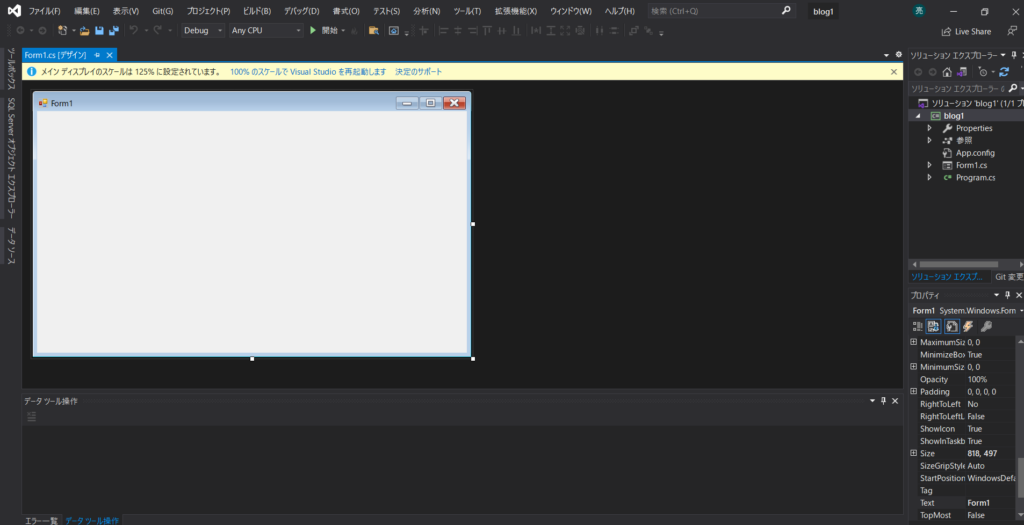
フォームデザイナが表示されたら、画面左側にあるツールボックスを確認します。ツールボックスには、さまざまなコントロールが含まれています。
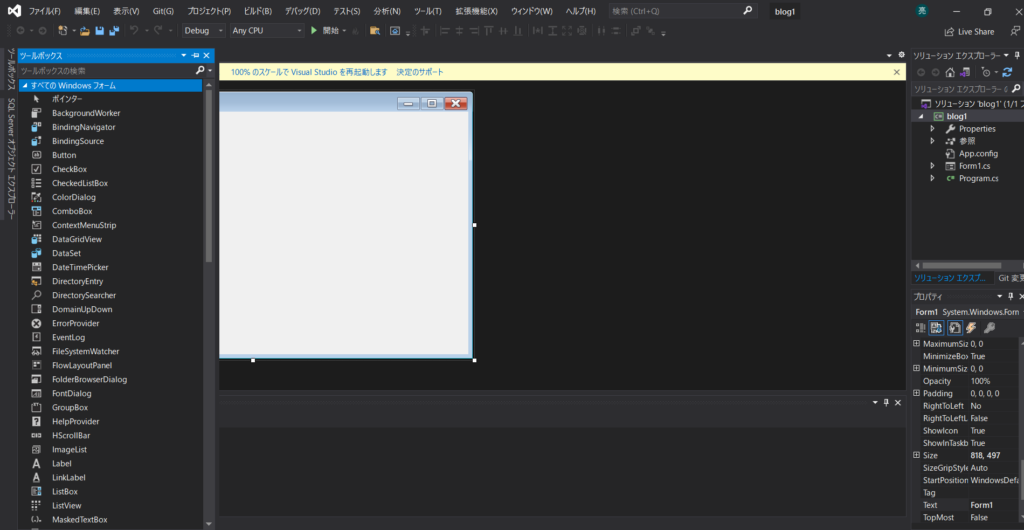
- ボタンの追加:
- ツールボックスから「Button(ボタン)」コントロールを探します。
- フォームデザイナ上で、ボタンをダブルクリックか、ドラッグアンドドロップします。ボタンがフォームに追加されます。
- ボタンのプロパティを変更するには、プロパティウィンドウを使用します。例えば、ボタンのテキストやサイズをカスタマイズすることができます。
- ラベルの追加:
- ツールボックスから「Label(ラベル)」コントロールを見つけます。
- フォームデザイナ上で、ラベルをダブルクリックか、ドラッグアンドドロップをします。ラベルがフォームに追加されます。
- ラベルのプロパティを変更するには、プロパティウィンドウを使用します。例えば、ラベルのテキストやフォントをカスタマイズすることができます。
- ボタンとラベルの配置:
- フォームデザイナ上で、ボタンとラベルを適切な位置にドラッグ&ドロップして配置します。
- レイアウトを整える場合は、フォームデザイナの配置ガイドやグリッドを使用することができます。
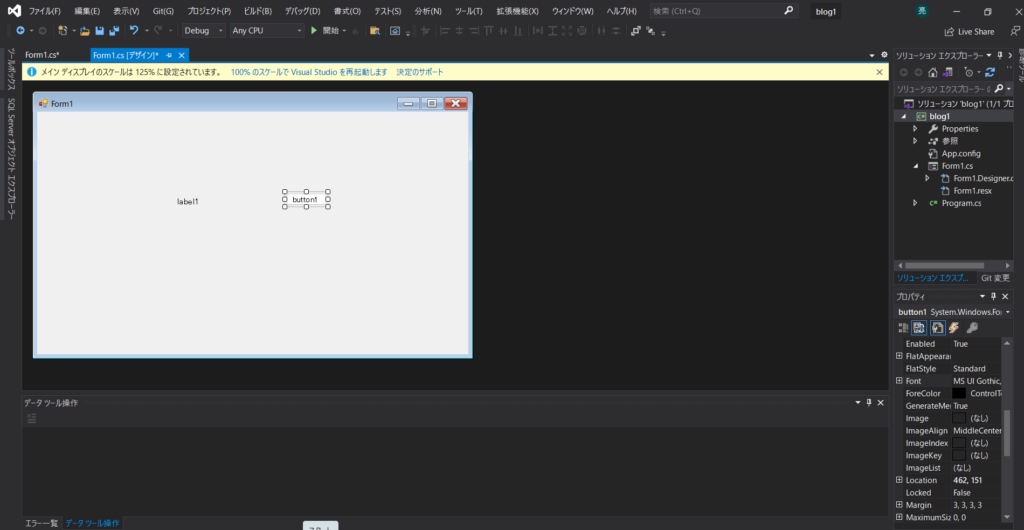
これで、ボタンとラベルがWindowsフォームアプリケーションに追加されました。ボタンはユーザーがクリックすることでアクションをトリガーし、ラベルはテキストや情報の表示に利用できます。必要に応じて、それぞれのコントロールのプロパティをカスタマイズして、見た目や機能を調整することもできます。
この手順を詳細に説明したブログ記事を参考にしながら、実際にVisual Studioでボタンとラベルを追加してみてください。より多機能なアプリケーションの開発にも役立つ基礎となる内容ですので、ぜひ練習してみてください。
次回の記事では、ボタンやラベルにイベントハンドラを追加して、実際に動作するアプリケーションを作成する手順をご紹介します。
では、また!



